无法查看工作组计算机的解决办法
-
[07-22 16:40:44] 来源:http://www.dxs56.com 网络故障排除 阅读:8679次
局域网内如果想共享文件,或是一起连局域网玩游戏,有时候却连不上,无法查看工作组计算机。打开网上邻居,点击“查看工作组计算机”,出现:“Workgroup无法访问,您可能没有权限使用网络资源....” 等问题的解决办法。

图一 无法查看工作组计算机
◆解决方法:对网络进行设置
在网上邻居——“网络任务”下单击“设置家庭或小型办公网络”
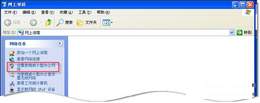
图二 设置Windows XP网络
单击“设置家庭或小型办公网络”弹出网络安装向导:

图三 网络安装向导开始

图四 提示运行网络安装向导之前要完成的工作
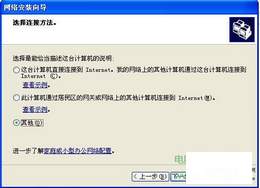
图五 选择连接方法
选择“其它”连接方法,这样配置的速度会快一些。
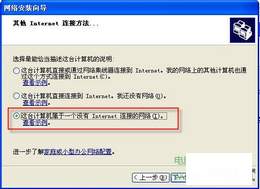
图六 选择没有连接到Internet
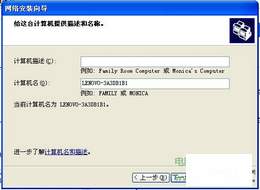
图七 设置计算机描述或更改计算机名
这一步骤按默认配置即可。
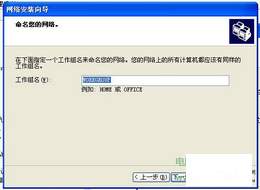
图八 配置工作组名称
没有加入到域的计算机,Windows的网络为工作组模式,工作名称可以任意填写。工作组相同的计算机处于同一个工作组。
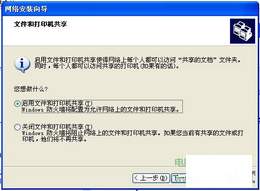
图九 文件和打印机共享
选择第一项:启用文件和打印机共享。
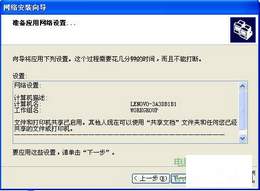
图十 网络设置摘要
到这一步骤时,网络设置已经完成,下一步骤就要把这些配置应用到Windows XP,如果想要修改某些配置,可以单击“上一步”返回进行重新设置。
《无法查看工作组计算机的解决办法》相关文章:
- 无法查看工作组计算机的解决办法
- › 无法查看工作组计算机的解决办法
- 在百度中搜索相关文章:无法查看工作组计算机的解决办法
- 在谷歌中搜索相关文章:无法查看工作组计算机的解决办法
- 在soso中搜索相关文章:无法查看工作组计算机的解决办法
- 在搜狗中搜索相关文章:无法查看工作组计算机的解决办法
最新更新
- · 简单网络故障解决方法
- · 无法打开网页的故障解决
- · 不能上网故障原因分析
- · IE8故障应该怎么解决
- · 网络不通应该怎么检查
- · 网上邻居里面找不到局域网计算机
- · 电脑断网的原因和解决办法
- · 几种方法教你解决QQ空间无法打开
- · 网速变慢的原因分析
- · IE常见故障及其解决方法
